In diesem Artikel erfahren Sie, wie Sie manuell Magento installieren.
Für die Einrichtung Ihres CMS benötigen Sie folgende Informationen:
- FTP-Zugangsdaten
- Datenbank Zugangsdaten
Weiterführende Informationen erhalten Sie in den folgenden Artikeln:
Wie verbinde ich mich mit der Adminoberfläche Servercon?
Wie lege ich eine MySQL oder MariaDB Datenbank an?
Wie verbinde ich mich über FTP mit meinem Server?
Anleitung
Wir erklären Ihnen nun Schrittweise, wie Sie manuell Ihr Magento installieren.
Schritt 1
Laden Sie sich die aktuelle Magento-Version lokal auf Ihren Rechner.
Die aktuelle Magento-Version finden Sie unter: https://magento.com/tech-resources/download.
Entpacken Sie nach dem Download alle Daten und gehen Sie zu Schritt 2 über.
Schritt 2
Starten Sie Ihr FTP-Programm und verbinden Sie sich mit Ihrem Server.
Erstellen Sie ein Verzeichnis, in dem Shopware installiert werden soll und laden Sie alle entpackten Daten aus Ihrem lokalen Rechner mittels FTP auf den Server.
Gehen Sie nun zu Schritt 3 über.
Schritt 3
Um die Installation zu starten, müssen Sie jetzt Magento über Ihren Browser aufrufen. Für unser Beispiel haben wir folgende Domain und Pfadangaben gewählt:
Domain: www.profihost-demo.de/magento
Verzeichnis: /www/magento
Die Domain verweist auf das Unterverzeichnis und ist über den Browser abrufbar.
Gehen Sie nun zu Schritt 4 über.
Schritt 4
Vor dem Start der Installation müssen Sie die Lizenzvereinbarungen von Magento akzeptieren. Wenn Sie die Lizenzbestimmungen zustimmen, dann klicken Sie auf Agree and Setup Magento.
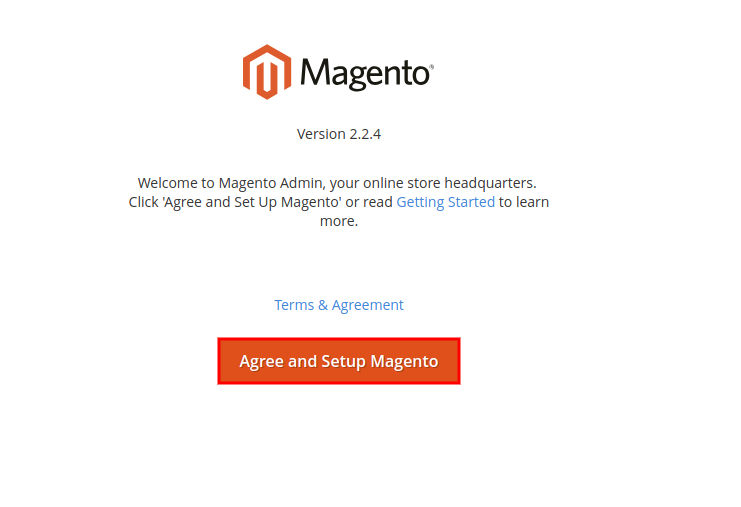 Gehen Sie nun zu Schritt 5 über.
Gehen Sie nun zu Schritt 5 über.
Schritt 5
Im nächstem Schritt klicken Sie auf Start Readiness Check.
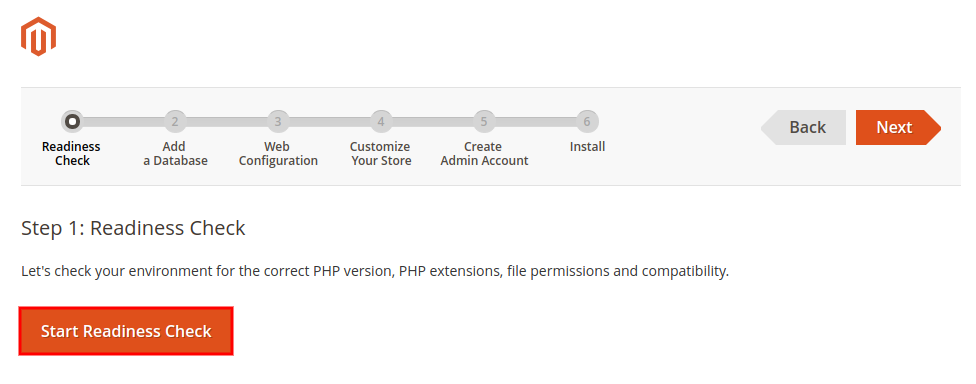
Das System prüft nun, ob alle Systemvoraussetzungen (1) erfüllt werden für die Installation.

Nach der Prüfung klicken Sie auf Next (2).
Gehen Sie nun zu Schritt 6 über.
Schritt 6
Für die Datenbank-Konfiguration geben Sie Ihren Datenbank Server Host, Benutzer, Passwort und Datenbank Name ein (2). Die Zugangsdaten finden Sie in der Adminoberfläche ServerCon unter "MySQL".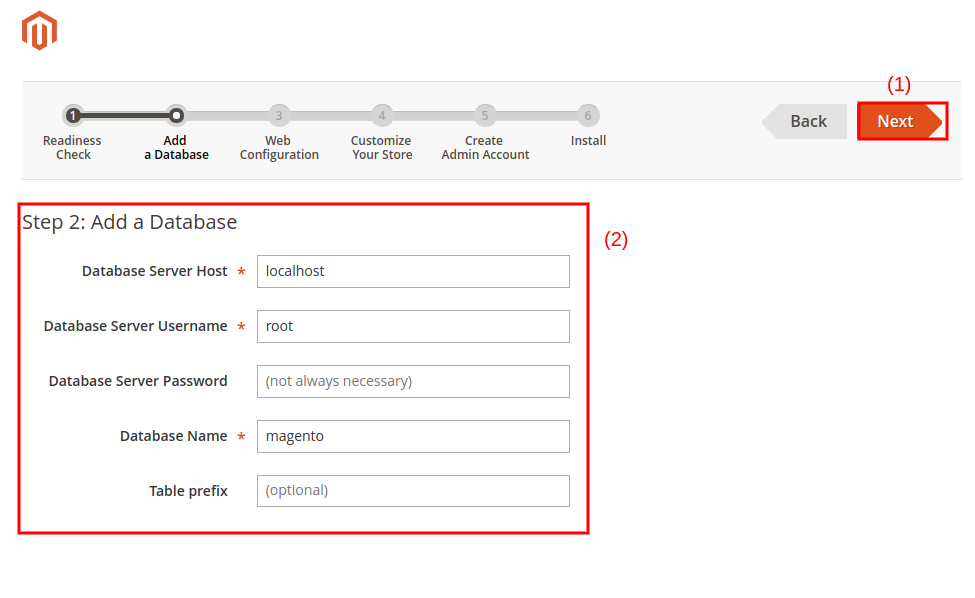
Klicken Sie nun auf Next (1) um fortzufahren.
Gehen Sie nun zu Schritt 7 über.
Schritt 7
Im folgendem definieren Sie die Adresse des Webshops und des Backends (1).
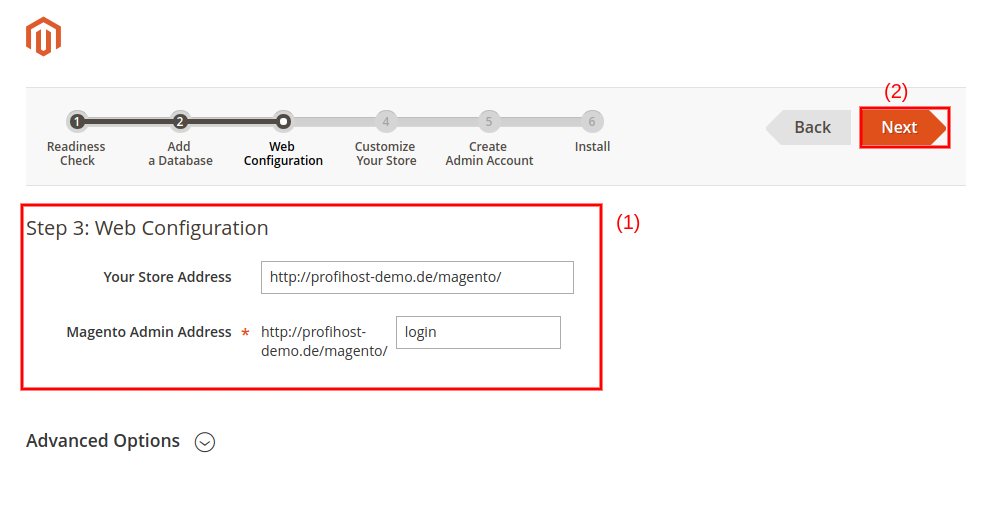
Klicken Sie nun auf Next (2), um fortzufahren.
Im folgenden definieren Sie die Zeitzone, Währung und Shopsprache (1).
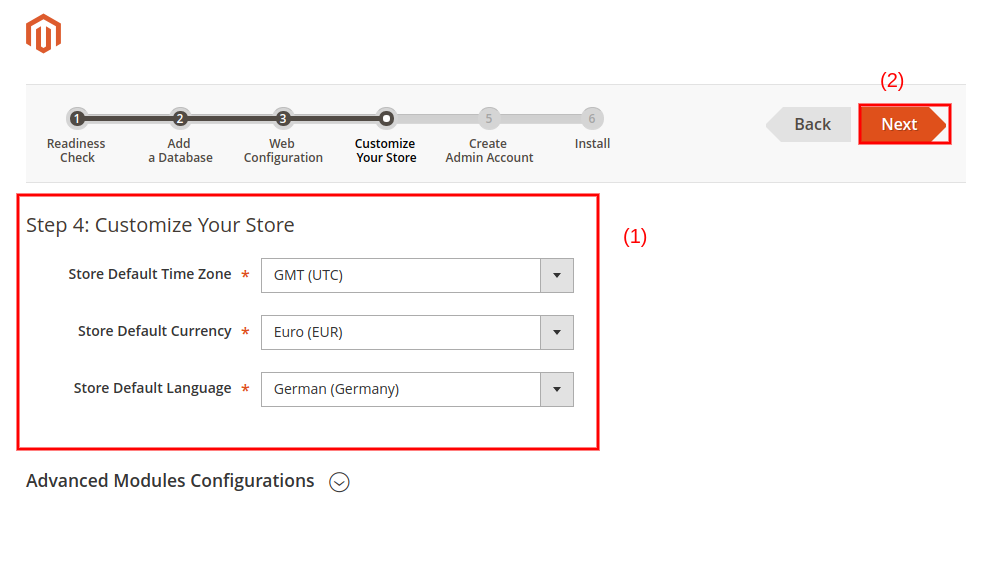
Nach der Auswahl klicken Sie auf Next (2).
Gehen Sie nun zu Schritt 8 über.
Schritt 8
Definieren Sie Ihre Zugangsdaten für den Backend-Zugriff (1).
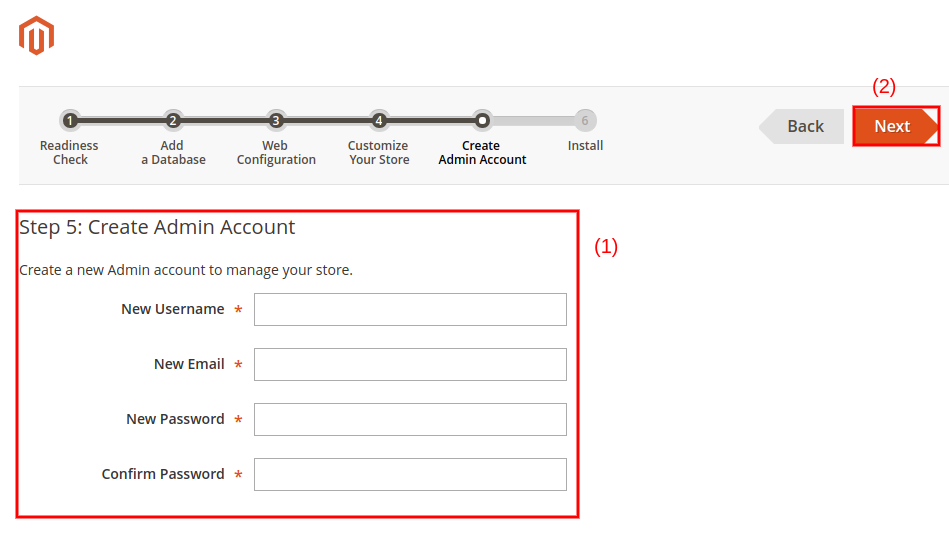
Klicken anschließend auf Next (2).
Gehen Sie nun zu Schritt 9 über.
Schritt 9
Starten Sie nun nach erfolgreicher Eingabe die Shop-Installation.
Klicken Sie auf Install Now.
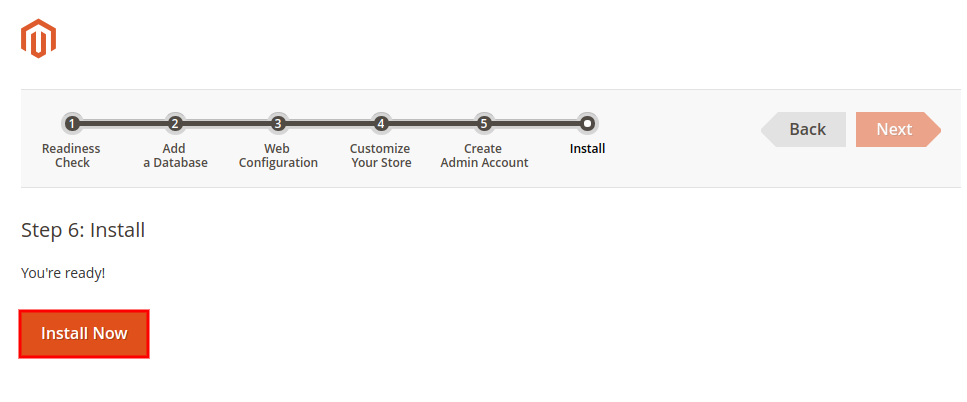
Anschließend startet der Installationsprozess von Magento.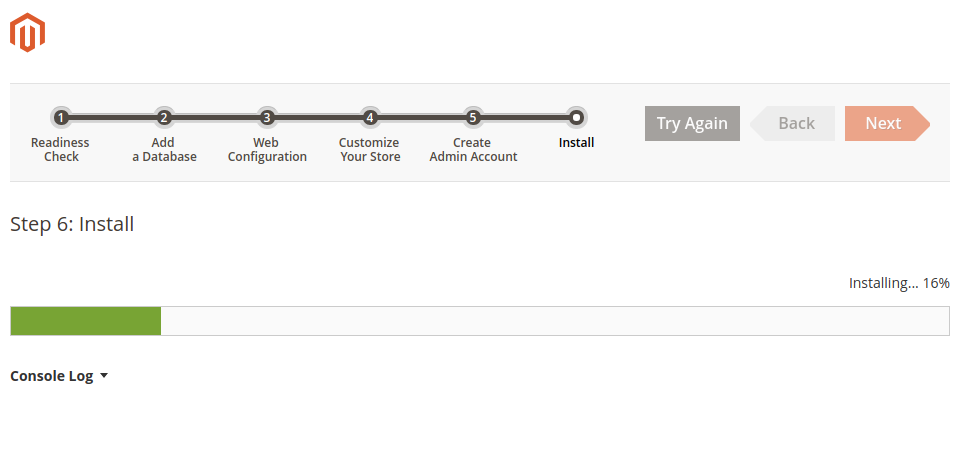
Gehen Sie nun zu Schritt 10 über.
Schritt 10
Sie haben Magento erfolgreich installiert.
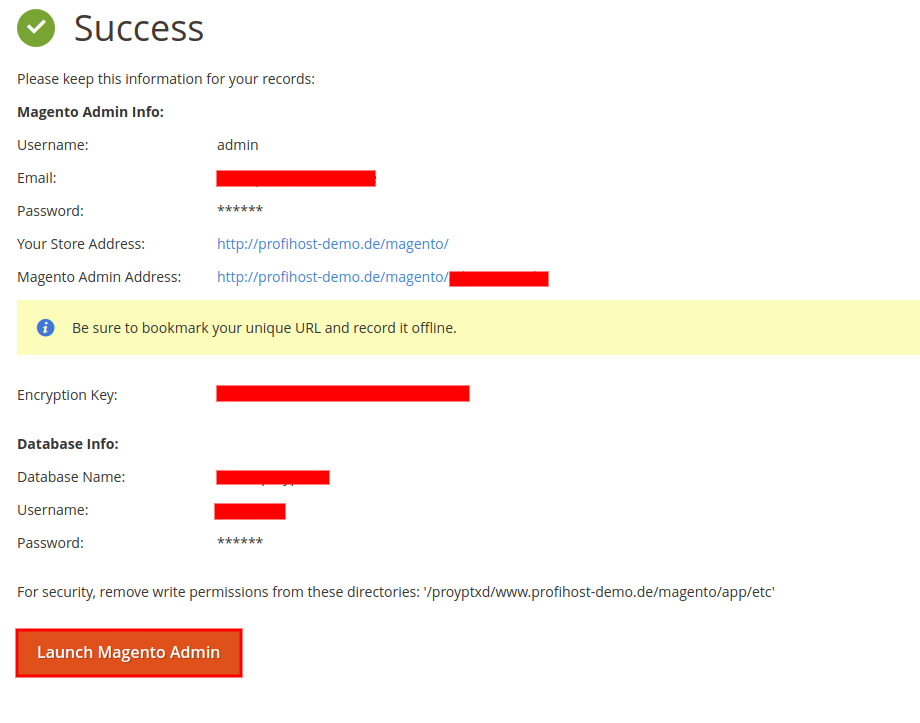
Sie haben nun die Möglichkeit, die Webseite aufzurufen.
Klicken Sie hierzu auf Launch Magento Admin.
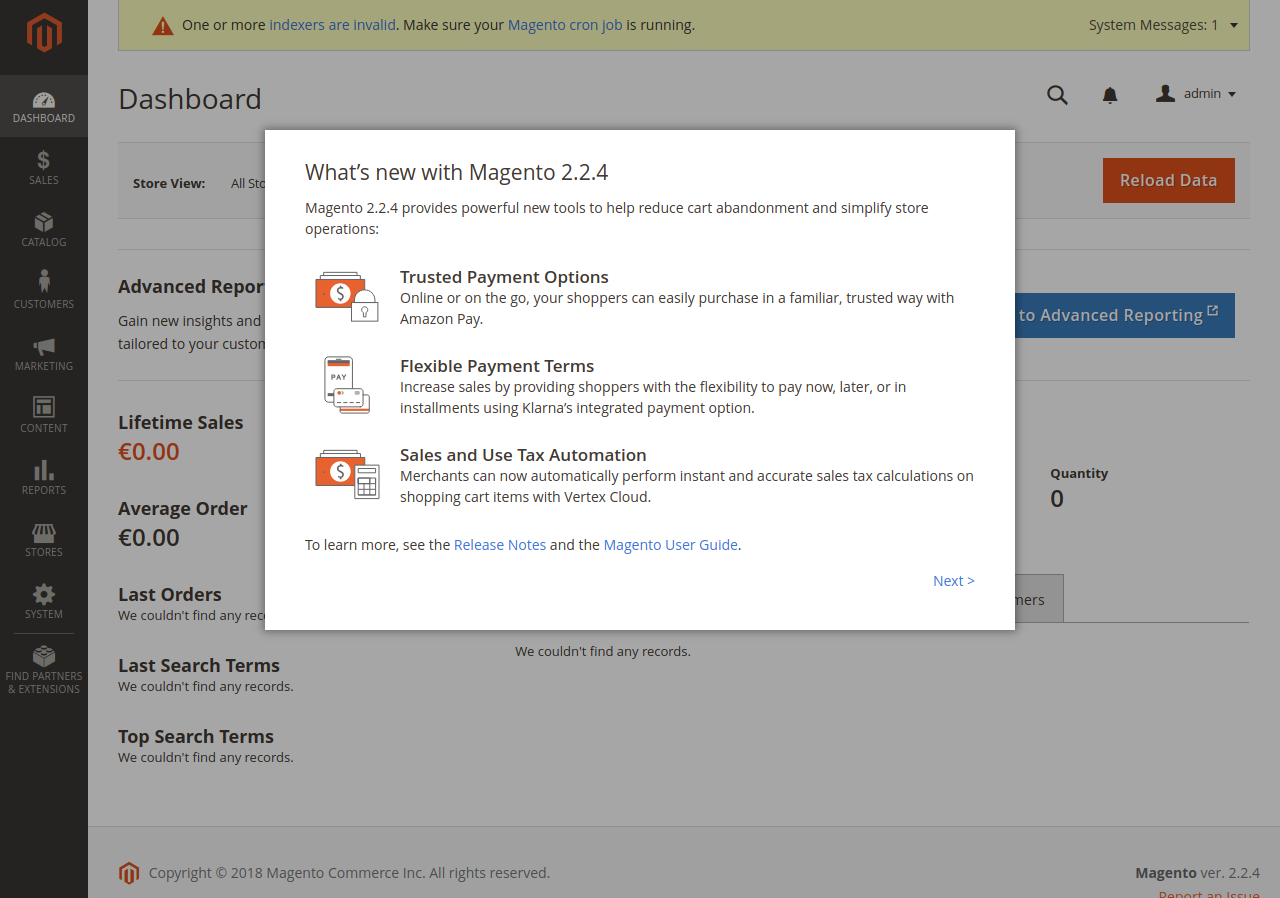
Innerhalb des Backend können Sie nun weitere Anpassungen an Ihrem Shop vornehmen.
Magento manuell installieren abgeschlossen.
